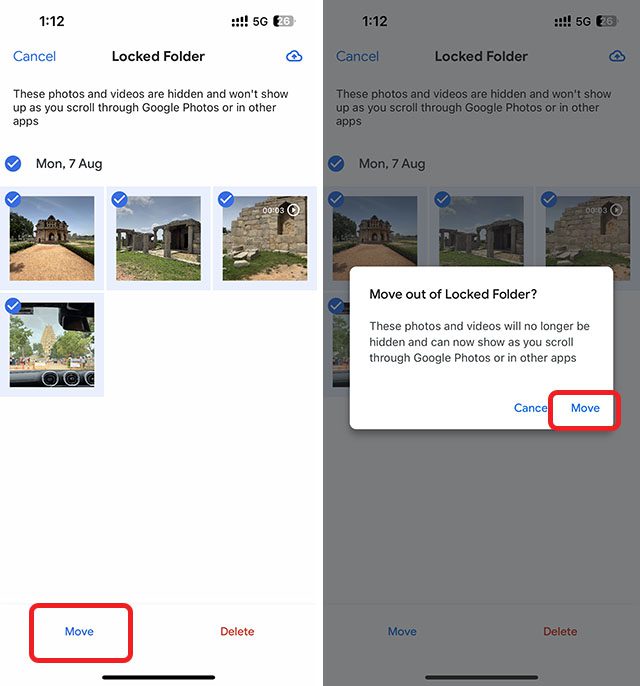Funkce Uzamčená složka v aplikaci Fotky Google, která je dlouhodobě dostupná pro zařízení s Androidem, se konečně dostává i na iPhony. Ačkoli společnost Google avizovala její zavedení pro iOS již v roce 2022, až nyní se tato funkce začíná objevovat na zařízeních od Applu. Pokud máte zájem o to, jak ochránit své soukromé snímky před zraky ostatních, tento návod vám ukáže, jak nastavit a používat Uzamčenou složku ve Fotkách Google na vašem iPhonu.
Důležité upozornění: Google začal funkci Uzamčené složky postupně uvolňovat pro všechny uživatele iPhonů, takže může chvíli trvat, než bude dostupná i na vašem konkrétním zařízení.
Nastavení Uzamčené složky ve Fotkách Google
Pro aktivaci Uzamčené složky na vašem iPhonu, postupujte následovně:
- Spusťte aplikaci Fotky Google na svém iPhonu a v dolním navigačním panelu zvolte možnost ‚Knihovna‘. Poté klepněte na ‚Nástroje‘.
- Vyberte možnost ‚Uzamčená složka‘ a následně stiskněte ‚Nastavit uzamčenou složku‘.
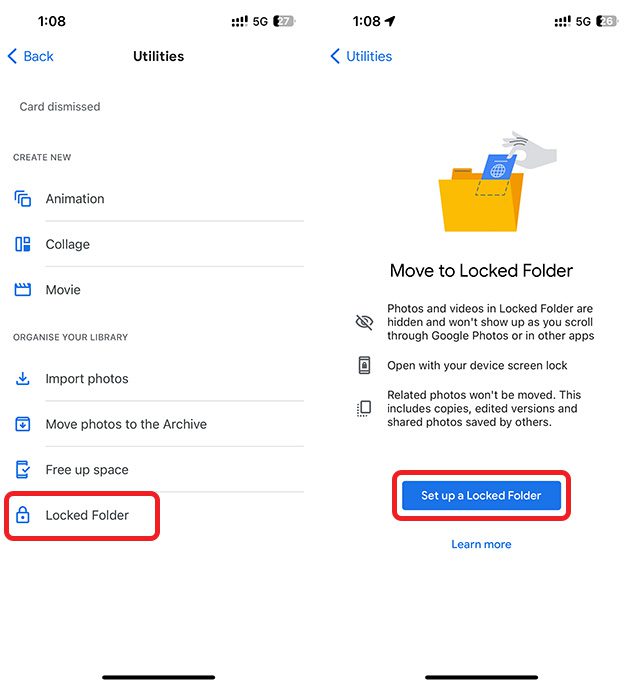
- Povolte aplikaci Fotky Google používat Face ID (nebo Touch ID) pro ověření a poté se rozhodněte, zda chcete, aby se fotografie v uzamčené složce zálohovaly.
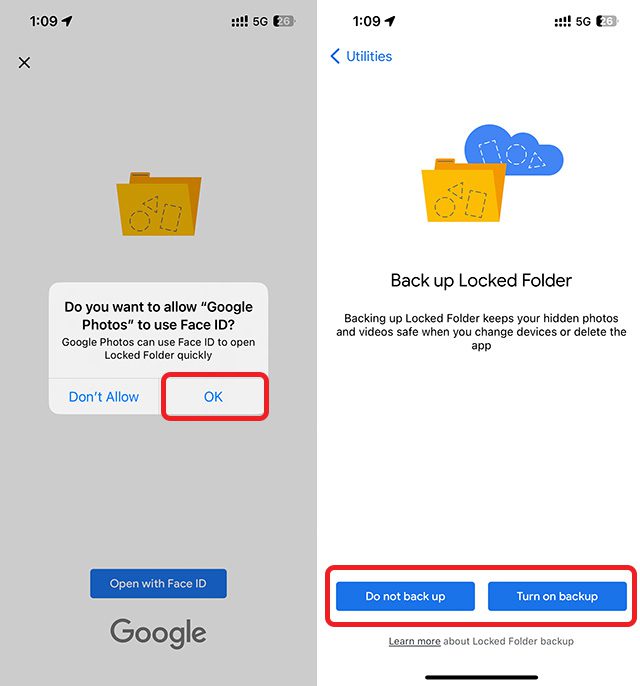
Informace: Snímky v Uzamčené složce jsou při zálohování šifrovány. Pokud zálohování povolíte, budete k nim mít přístup z jiných zařízení. Pokud zálohování vypnete, budou tyto fotografie dostupné pouze na vašem iPhonu.
Tímto je nastavení Uzamčené složky ve Fotkách Google hotové. Nyní se podíváme, jak do ní přidávat a případně odstraňovat fotografie.
Přidání fotografií do Uzamčené složky
Otevřete Uzamčenou složku (Knihovna -> Nástroje -> Uzamčená složka) a postupujte podle následujících instrukcí:
- Pokud jste ještě žádné fotografie nepřidali, zobrazí se v Uzamčené složce velké tlačítko „Přesunout položky“. Na něj stačí klepnout.
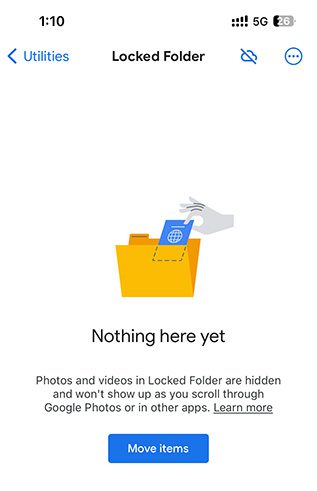
- Vyberte snímky, které chcete skrýt, a stiskněte „Přesunout“.
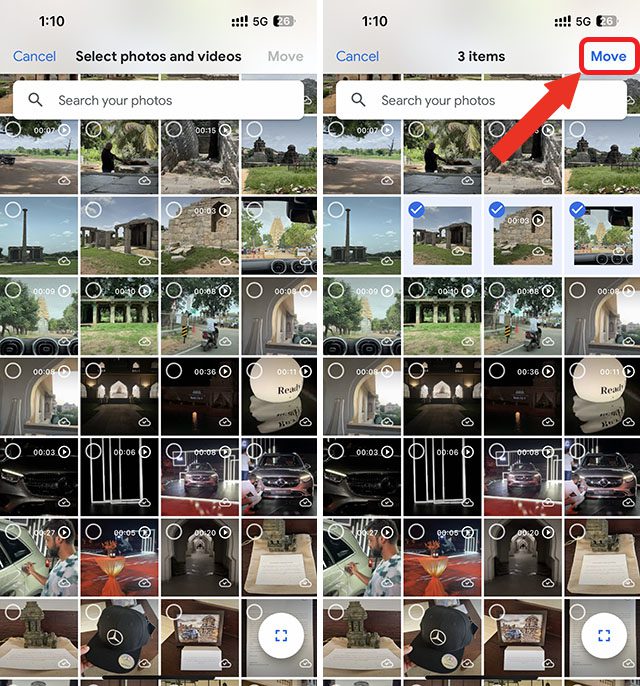
- Opětovným klepnutím na ‚Přesunout‘ v zobrazeném potvrzovacím okně přesun dokončíte. Jakmile jsou snímky skryté, zobrazí Fotky Google vyskakovací okno s potvrzením; stačí stisknout ‚Hotovo‘.
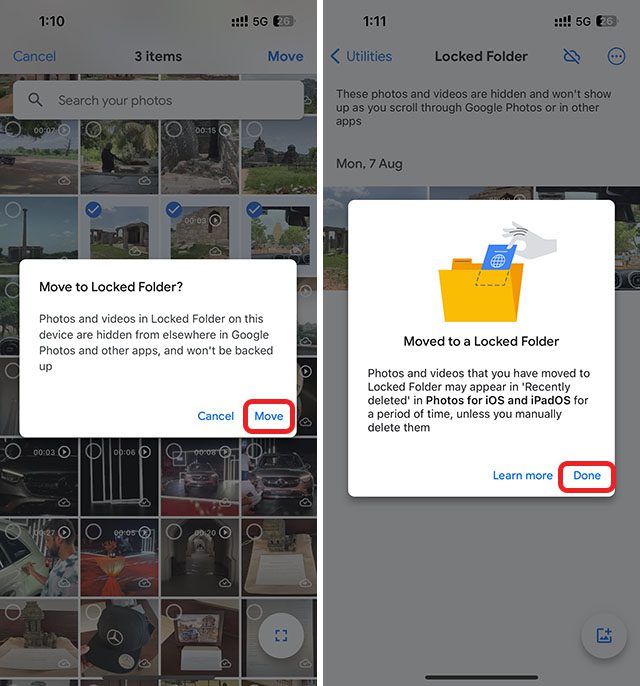
Alternativně můžete do skryté složky přidávat fotky i následujícím způsobem:
- Otevřete snímek, který chcete skrýt, a přejeďte prstem nahoru, aby se zobrazily možnosti sdílení. Zde vyberte možnost „Přesunout do uzamčené složky“.
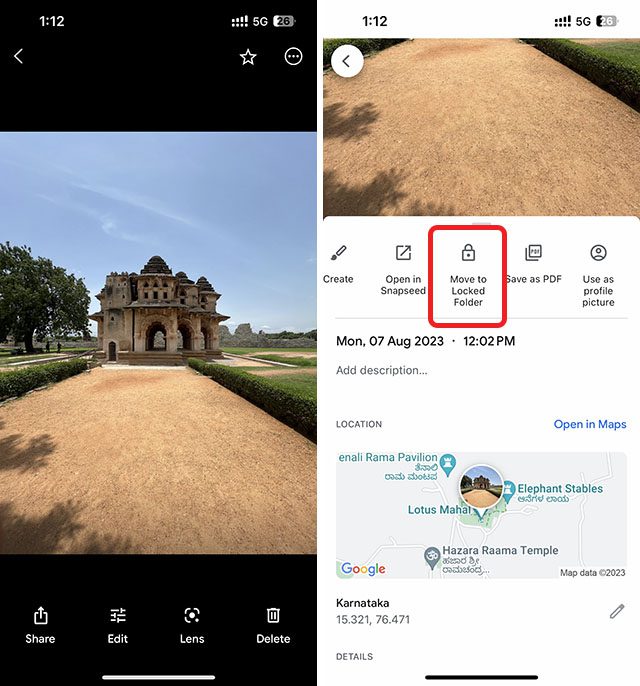
- Potvrďte svůj záměr v zobrazených vyskakovacích oknech, a je hotovo. Fotografie bude přesunuta do vaší Uzamčené složky Fotek Google.
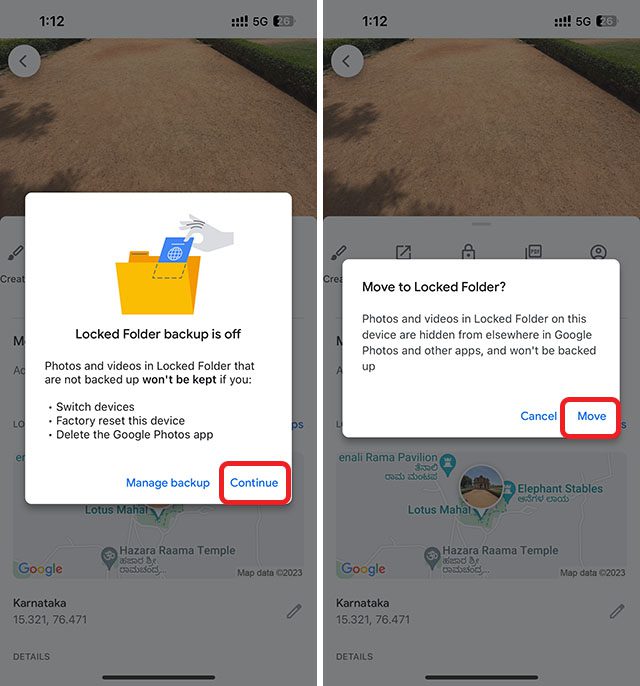
Odstranění fotografií z Uzamčené složky
Pokud z jakéhokoli důvodu chcete odstranit fotografie z Uzamčené složky ve Fotkách Google, otevřete ji (Knihovna -> Nástroje -> Uzamčená složka) a postupujte podle následujících kroků:
- Vyberte fotografie, které chcete „odkrýt“, a poté stiskněte „Přesunout“. Potvrďte svůj záměr v dialogovém okně, které se zobrazí, a je to.